4月2024更新:使用我们的优化工具停止收到错误消息并减慢您的系统速度。 立即获取 此链接
- 下载并安装 修复工具在这里。
- 让它扫描你的电脑。
- 然后该工具将 修理你的电脑.
Microsoft Store中的某些应用程序或游戏旨在使用Windows设备的某些硬件或软件功能。 照片应用程序可能需要使用手机的相机,或者餐厅向导可能会使用您的位置来推荐附近的地方。

Windows 10提供对大量数据的访问,使应用程序对您有用并有价值。 每个功能都有其自己的隐私设置页面,因此您可以对其进行控制,并找出哪些应用程序和服务可以使用它。
从Windows 10 Insider Preview Build 10547开始,您可以启用或禁用应用程序访问和发送电子邮件的功能,以及选择哪些单独的应用程序可以访问和发送电子邮件。
从Windows 10内部版本17063开始,您现在可以允许或拒绝Windows 10及其应用程序的所有用户访问设备(PC)上的电子邮件。
如果允许访问,则当应用程序可以访问其电子邮件时,可以打开或关闭PC上的用户。 如果允许应用程序访问您的电子邮件,则可以启用(允许)或禁用(拒绝)单个应用程序的访问。
在Windows 10中阻止应用程序访问您的电子邮件
2024年XNUMX月更新:
您现在可以使用此工具来防止 PC 问题,例如保护您免受文件丢失和恶意软件的侵害。 此外,它是优化计算机以获得最大性能的好方法。 该程序可轻松修复 Windows 系统上可能发生的常见错误 - 当您拥有触手可及的完美解决方案时,无需进行数小时的故障排除:
- 步骤1: 下载PC修复和优化工具 (Windows 10,8,7,XP,Vista - Microsoft金牌认证)。
- 步骤2:点击“开始扫描“找到可能导致PC问题的Windows注册表问题。
- 步骤3:点击“全部修复“解决所有问题。
配置哪些应用程序可以 访问您的电子邮件,您必须转到应用程序设置中的电子邮件隐私设置。 您可以通过按Windows键,键入“电子邮件隐私设置”并按Enter键来直接打开此页面。
电子邮件隐私设置页面上有三个设置。 顶部选项“允许访问此设备上的电子邮件”使您可以允许或拒绝访问设备上所有帐户的电子邮件。 当此设置设置为“关”时,设备上的任何帐户都无法允许任何应用程序访问电子邮件。 更改此设置需要管理员权限。 要更改此设置,请单击“更改”,然后在出现的小窗口中单击光标。 您必须在用户帐户控制(UAC)命令提示符下单击“是”。
第二个设置仅适用于当前用户帐户。 如果将此设置更改为“关”,则所有应用程序将不再能够访问电子邮件数据。 更改此设置不需要管理特权。
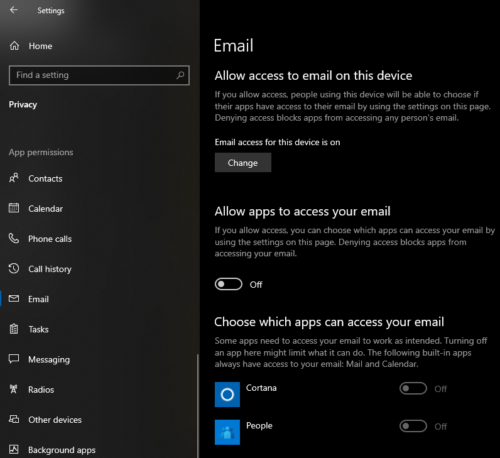
最后一组选项是请求访问您的电子邮件的所有已安装应用程序的列表。 您可以在此处允许或拒绝对每个应用程序的访问。 某些应用程序可能提供有用的集成。 例如,“人”应用程序可能允许访问您的联系人,而您可能担心允许诸如Cortana之类的其他应用程序访问您的电子邮件数据会对隐私产生影响。 您可以根据需要授予和撤消权限。
在Windows 10中禁用对电子邮件的访问
- 打开“设置”应用程序
- 转到隐私–电子邮件。
- 单击右侧的“更改”按钮。
- 在下一个对话框中,禁用此设备的“访问电子邮件”下的切换选项。
这将禁止在Windows 10中访问操作系统和应用程序的电子邮件会话。 Windows 10将不再能够使用它。 您已安装的应用程序都将无法处理其数据。
https://support.microsoft.com/en-us/help/10557/windows-10-app-permissions
专家提示: 如果这些方法都不起作用,此修复工具会扫描存储库并替换损坏或丢失的文件。 在问题是由于系统损坏引起的大多数情况下,它都能很好地工作。 该工具还将优化您的系统以最大限度地提高性能。 它可以通过以下方式下载 点击这里

CCNA,Web开发人员,PC疑难解答
我是计算机爱好者和实践IT专业人员。 我在计算机编程,硬件故障排除和维修方面拥有多年的经验。 我专注于Web开发和数据库设计。 我还拥有网络设计和故障排除的CCNA认证。

